Hoe twee-factorenauthenticatie op Discord in te schakelen
Nu bijna de helft van de wereld online is, is niets volledig veilig. En vooral als je een platform zoals Discord, waar bijna elke gebruiker een nerd is. Roofdieren op dit soort online platforms hebben slechts een beetje clementie van uw kant nodig om uw Discord-account op te sporen. Maar het mooie is dat Discord heel goed weet hoe ze de gebruikers in staat kunnen stellen hun accounts een stuk veiliger te maken. En een dergelijke functie van Discord is de twee-factorenauthenticatie.
Twee-factor-authenticatie is een systeem waarbij je een unieke code moet invoeren samen met het wachtwoord om in te loggen op je Discord-account. En zonder deze code kan een persoon niet inloggen op uw account, zelfs als ze op de een of andere manier uw inloggegevens kennen. Dus, wat is er veiliger dan dat?
Het inschakelen van de tweefactorauthenticatie klinkt als veel werk, maar dat is het echt niet. En met onze begeleiding kunt u het nog sneller doen zonder problemen. Dus, zonder verder oponthoud, laten we aan de slag gaan.
Inhoud
Twee-factorenauthenticatie inschakelen bij onenigheid
Het inschakelen van 2-stapsverificatie op Discord is supereenvoudig. Hoewel je op een bepaald moment in het proces 2FA . moet downloaden apps zoals Google Authenticator of Authy op je telefoon. Dit komt omdat u alleen via deze apps de vereiste 6-cijferige code krijgt.
Opmerking: Je kunt de 2FA ook inschakelen met de mobiele Discord-app voor Android en iOS.
Stappen
1. Open eerst en vooral uw profielinstellingen door te klikken op de Instellingen/tandwielpictogram.

2. In je profiel zie je de ‘Twee-factorenauthenticatie inschakelen’ knop. Klik erop.
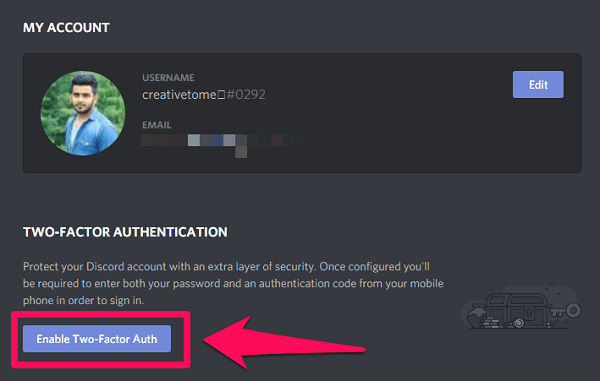
3. Nu wordt u gevraagd om drie stappen uit te voeren. Eerst moet u de Google Authenticator of de Authy-app downloaden. Download dus een van de apps als je dat nog niet hebt gedaan. (Opmerking: We hebben de Google Authenticator app om het proces te testen.)
4. Nadat je de app hebt geïnstalleerd, kun je de tweede stap uitvoeren, namelijk het instellen van een account. Om dat te doen, moet je de streepjescode op het Discord-scherm scannen met de ‘Scan een streepjescode’ optie in de authenticatie-app.
Opmerking: U kunt ook de 2FA-sleutel in de app invoeren in plaats van de streepjescode te scannen.
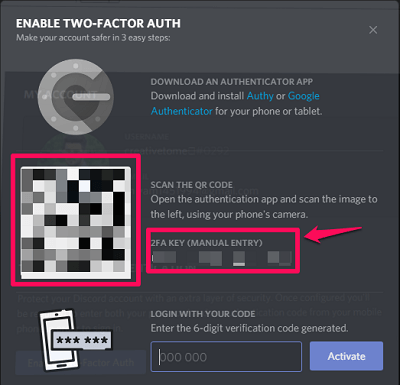
5. Zodra u de streepjescode scant of handmatig de 2FA-sleutel invoert, wordt uw account toegevoegd aan de Google Authenticator. Je krijgt ook een 6-cijferige sleutel op de app die nodig is voor de derde en laatste stap. Je hoeft alleen maar de sleutel in te voeren om de 2FA-authenticatie op Discord te activeren.
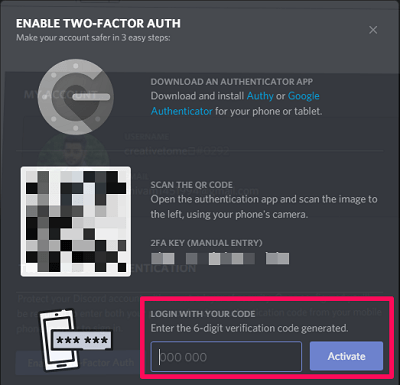
Opmerking: Houd er rekening mee dat de 6-cijferige code na enkele seconden steeds verandert. De authenticatie werkt echter nog steeds met de code die zojuist is vervangen door de nieuwe.
2FA-back-ups
Nu wordt de tweefactorauthenticatie ingeschakeld voor uw Discord-account, maar u krijgt twee back-upopties. Deze back-ups werken voor het geval u uw authenticatie-app kwijtraakt.
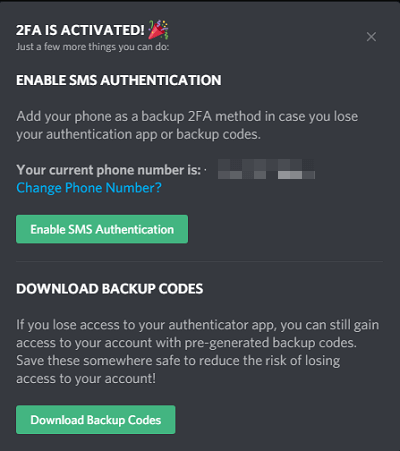
- De eerste back-up is SMS-authenticatie. Door dit in te schakelen, krijgt u de authenticatiecode op uw geregistreerde telefoonnummer.
- De tweede back-upmethode vereist dat u de back-upcodes downloadt. Er zullen 10 back-upcodes zijn die op uw systeem worden opgeslagen. Elk van deze codes kan slechts één keer worden gebruikt. En je kunt ze gebruiken als je geen toegang hebt tot je geregistreerde nummer of de authenticatie-app. (Opmerking: We raden u ten zeerste aan de back-upcodes te downloaden, omdat u hiermee toegang krijgt tot uw account voor het geval u geen andere authenticatiemethode kunt gebruiken.)
Belangrijk: Vreemd genoeg werkt de sms-authenticatieback-up alleen op desktop, terwijl de authenticatie met back-upcodes alleen op de mobiele app werkt.
Waar vind je Discord-back-upcodes?
Nu u weet hoe nuttig Discord-back-upcodes kunnen zijn, moet u ook weten hoe u ze kunt vinden. Ten eerste worden de back-upcodes altijd gedownload in een kladblokbestand met de naam ‘Discord_Backup_codes.’ U kunt dus naar dat bestand in uw systeem zoeken.
Ten tweede kun je deze back-upcodes ook binnen Discord zien als je natuurlijk bent ingelogd op je account. Om bij de codes te komen, moet je je profielinstellingen openen waar je de . ziet ‘Bekijk back-upcodes’ optie onder de Two-Factor Authentication.
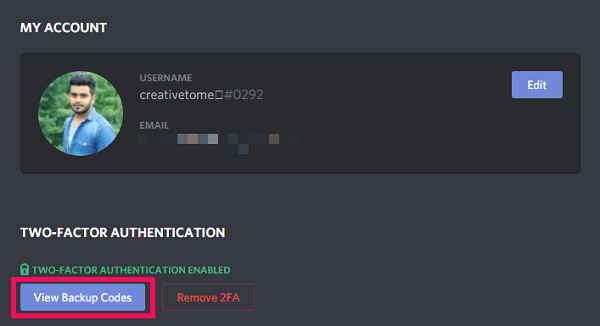
U moet uw . invoeren Discord wachtwoord wanneer u op de bovenstaande optie klikt. Daarna kun je al je Discord-codes zien, samen met een optie om ze te downloaden. Bovendien kunt u ook nieuwe back-upcodes genereren als u klaar bent met alle voorgaande.
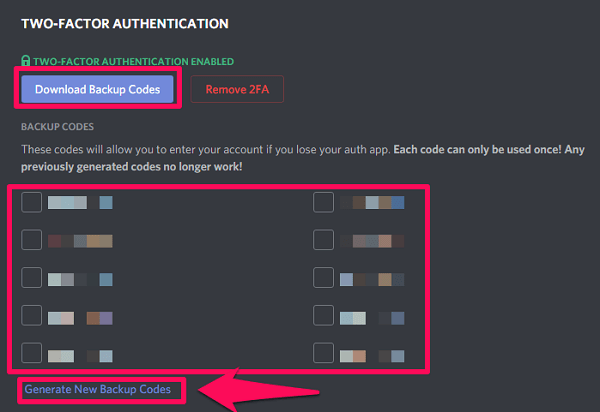
Twee-factorenauthenticatie inschakelen op Discord-server
If je hebt een Discord-server en je hebt 2FA ingeschakeld voor je account, dan kun je het ook inschakelen voor je Discord-server. Waarom zou iemand 2FA inschakelen voor een Discord-server? Welnu, het helpt voorkomen dat gebruikers destructieve wijzigingen aanbrengen in de serverinstellingen zonder de 2FA. Deze beperking is ook van toepassing op gebruikers met beheerdersrechten op de server.
Dus als u de eigenaar bent van een server en u wilt de 2FA voor die server inschakelen, volg dan de gegeven stappen.
1. Open eerst het servermenu door te klikken op de Pijl-omlaag aan de rechterkant van de naam van de server.

2. Klik op het ‘Serverinstellingen’ optie in het menu.

3. Vervolgens moet je naar de Gematigdheid tabblad van de server.
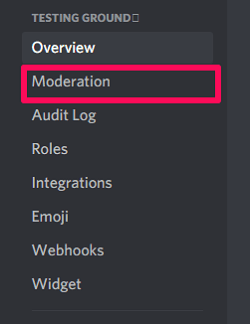
4. Scroll naar beneden naar de onderkant van het scherm waar je de . ziet ‘Schakel 2FA-vereiste in’ optie. Klik erop.
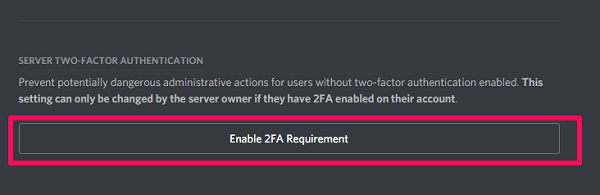
5. Nu moet u de 6-cijferige authenticatiecode ophalen van de Google Authentication-app. En tot slot, klik op de ‘Schakel serverbrede 2FA-vereiste in’ optie na het invoeren van de code.
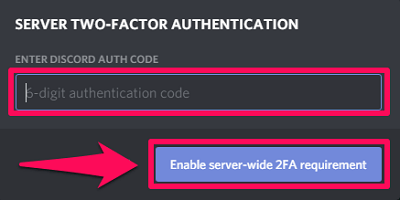
Dat is het. Je hebt met succes je server en je account beveiligd met de 2FA.
Discord 2FA uitschakelen zonder de authenticator
Natuurlijk is het eenvoudig om de 2FA uit te schakelen met de authenticator. U hoeft alleen maar naar het Discord-scherm te navigeren waar u de tweestapsverificatie hebt ingeschakeld. Daar zie je de ‘Verwijder 2FA’ optie die werkt zodra u de 6-cijferige code invoert, die u krijgt op de authenticator die u gebruikt.
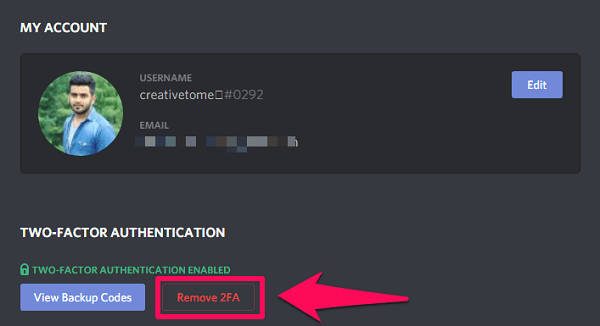
Om de 2FA echter uit te schakelen zonder de authenticator, moet u gebruik maken van de sms-authenticatie of de back-upcodes. Maar als je op de een of andere manier geen van de back-upmethoden kunt gebruiken en je bent niet aangemeld bij Discord op een van je apparaten, dan heb je zelfs geen toegang tot je account. Dit betekent dat je geen andere keuze hebt dan een nieuw Discord-account aan te maken. Aan de andere kant, als je gelukkig bent aangemeld bij Discord op je apparaat, dan kun je je wachtwoord gebruiken om nieuwe back-upcodes weer te geven of te genereren. En daarna kunt u de 2FA uitschakelen als u dat wilt.
Schakel tweestapsverificatie van Discord in op nieuwe telefoon
Als je een authenticatie-account op een nieuwe telefoon wilt maken terwijl je nog steeds de code op de oude telefoon krijgt, moet je eerst de 2FA op Discord uitschakelen. Dan moet je de authenticatie-app op de nieuwe telefoon gebruiken om de streepjescode te scannen en de 2FA opnieuw in te schakelen.
Opmerking: Verwijder nooit uw account uit de authenticatie-app zonder de 2FA uit te schakelen. Omdat je op die manier de mogelijkheid verliest om codes te genereren, en Discord heeft nog steeds de code nodig om in te loggen.
Tip: Als je twee smartphones hebt, is het ook beter dat je tijdens het maken van een authenticatie-account de streepjescode op Discord van beide apparaten tegelijk scant. Op die manier krijg je dezelfde code op de authenticatie-app die op beide smartphones is geïnstalleerd.
Afsluiten
2FA is zeker een van de beste systemen om de veiligheid van uw Discord-account te behouden. En als je Discord al een tijdje gebruikt, moet je dit systeem zeker gebruiken. Omdat uw gegevens en gegevens te belangrijk zijn om toegankelijk te zijn voor iemand die u niet vertrouwt. Onderschat ook nooit het belang van back-ups die door Discord voor de 2FA worden gegeven. Ze kunnen erg handig zijn als u in een situatie komt waarin u uw primaire authenticatiemethode niet kunt gebruiken.
Aanbevolen lezen: Hoe Spotify met Discord te verbinden
FAQ
Waar kan ik mijn Discord-authenticatiecode krijgen?
U kunt uw authenticatiecode verkrijgen op Google Authenticator of de Authy-app.
Kan ik de Discord 2FA-code krijgen zonder de authenticator?
Ja, u kunt de back-upopties zoals sms-verificatie of de back-upcodes gebruiken om uw authenticatiecode te krijgen. Maar daarvoor moet u ten minste één van die opties hebben ingeschakeld.
Waar kan ik de back-upcodes van Discord vinden?
Je kunt back-upcodes vinden in je Discord-profielinstellingen.
Kan ik de authenticatiecode op een nieuwe telefoon krijgen?
Ja, maar om dat te doen, moet u eerst de 2FA uitschakelen en vervolgens opnieuw inschakelen met uw nieuwe telefoon.
Laatste artikels